| A01c (1.2.4) | 2017-03-18 23:20 |
| bc9-applications (MR999CTL-Android) | 2009-11-20 00:23 |
| FV-100Checker (v1.0.0) | 2020-03-20 22:17 |
| miscellaneous (MR-999_IF-100CTL-20090923) | 2009-09-23 21:56 |
| netwalker-misc (udlfb_2.6.28-15-araneo) | 2009-12-20 01:33 |
| object-detection-sources (aohinakokona-annotations_20230924) | 2023-09-24 17:45 |

A01DLは、(機種によっては少し制約がありますが)いろんなカメラに対応した、Wifi経由で撮影画像を転送するためのAndroidアプリケーションです。
各社の通信仕様が異なるため、残念ながら全ての機能を全てのカメラで動作させることはできていません。 カレンダー表示はアプリを起動した日になる、、RAWファイルや動画ファイルが取得できない、などの制限がある機種があります。
以下に挙げるような、WIFIをサポートするデジタルカメラに対応します。ただし、全機種で動作を確認したわけではありませんので対応していない場合があると思います。ごめんなさい。
Google Play よりインストールしてください。
以下にA01DLの画面遷移を示します。画面下部のナビゲーションボタンで「カレンダー」「画像一覧」「自動転送」「設定」の4画面を切り替えできます。
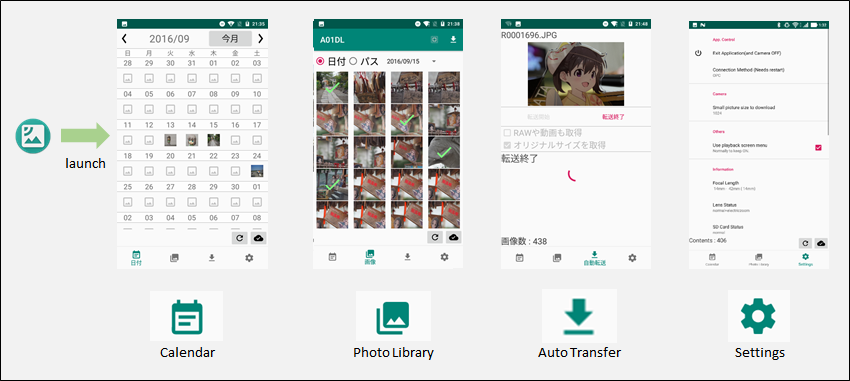
カメラとの接続状態を示します。カメラとの通信でエラーが発生する、などの不都合があった場合には、試しにこのアイコンをタップして、カメラとの切断・接続を実施してください。
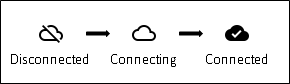
接続が失敗したときに接続失敗のダイアログが表示されることがあります。この場合には、左側の「WIFI設定」を押すと、WIFI設定画面を開きます。右側の「再接続」を押すと、再度接続を試行します。 すでにWIFIでカメラと接続しているときに、接続ができず、このダイアログが出てしまう場合には、右側の「再接続」を押してみてください。
ソフトウェアの不具合で、すでに接続ができているときにもこのダイアログが出ることがあります。その場合には BACKボタンを押してダイアログを消してみてください。

このボタンを押すと、カメラ内画像情報を再読み込みします。何か表示がおかしいということがあった場合は、ためしにこのボタンを押して、カメラ内画像情報の再読み込みを実施してください。
カレンダーを表示した画面です。 < で前の月、> で次の月を表示します。 カメラによっては撮影日付が取得できず、アプリ起動時の日付になってしまう機種、もしくは画像一覧でサムネイル画像を読み込んだ後で撮影した日付が反映される機種があります。ご注意ください。
カメラ内に画像がある場合は、撮影画像のサムネールを表示します。サムネール部分をタッチすると、選択した日付でフィルタした「画像一覧」を表示します。
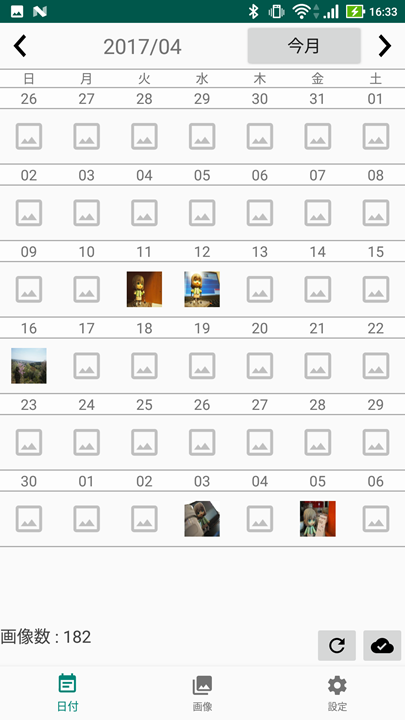
年・月の部分を表示すると、指定した月の表示に切り替えます。
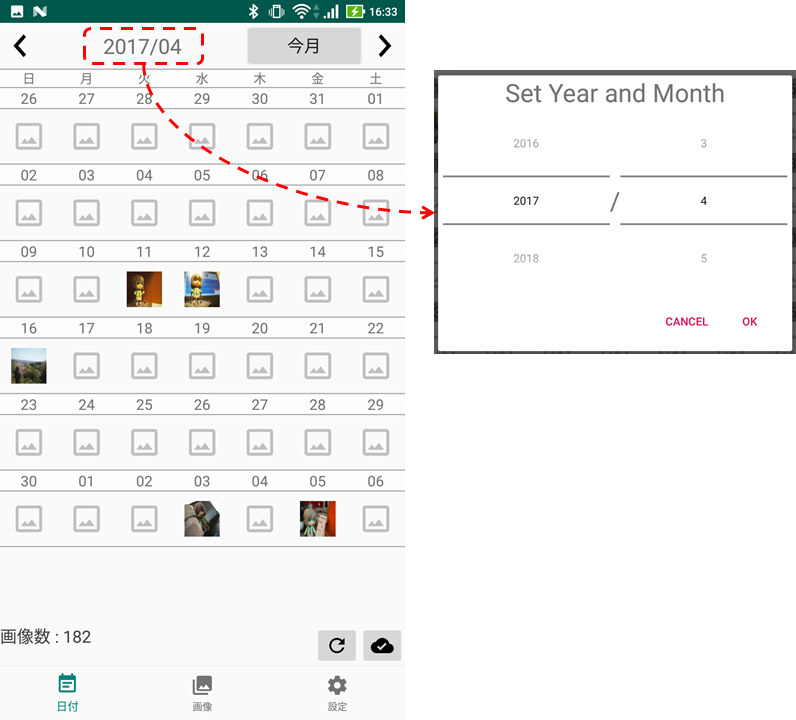
なお、サムネール部分を長押しすると、カレンダーアプリケーションを立ち上げます。(カメラ画像がある日のスケジュール思い返しにご利用ください。) カメラの機種によっては、カレンダーアプリケーションに切り替えると、通信が終了するものがあります。ご注意ください。
カメラ内画像の一覧を表示します。
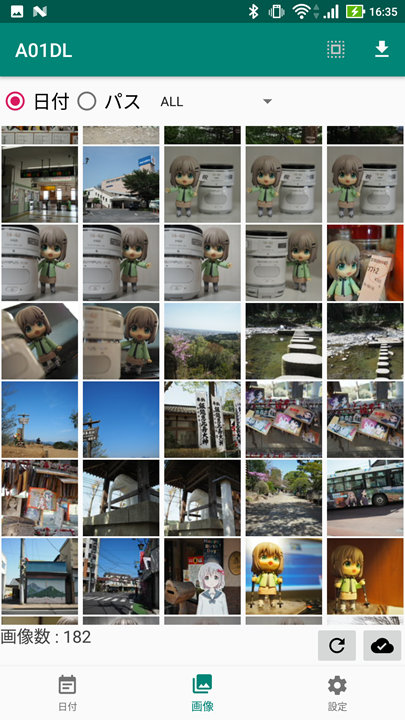
画像一覧画面では、撮影した日付、あるいはカメラ内のフォルダによって一覧表示をフィルタリングすることができます。
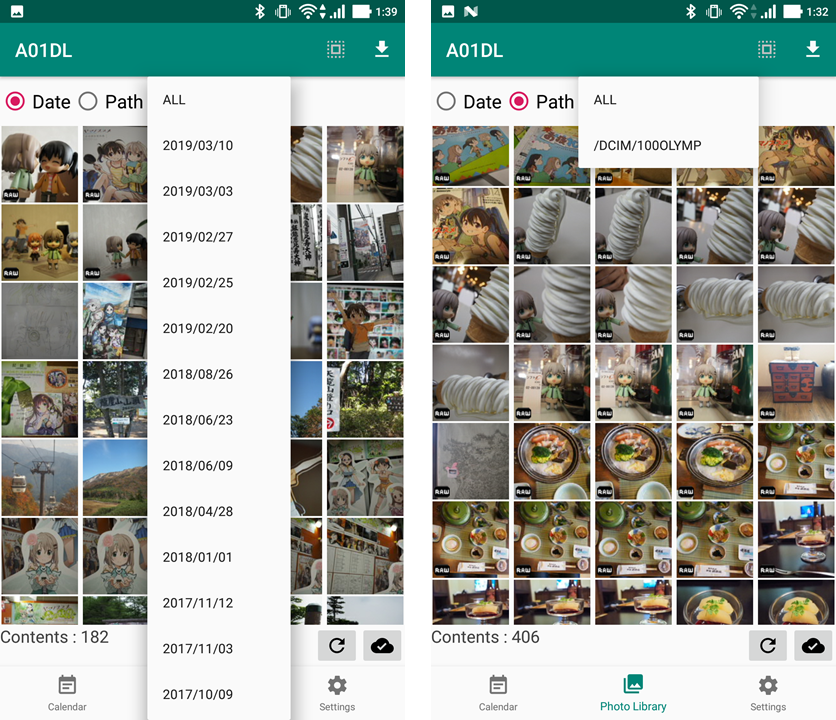
画像をタッチすると「画像詳細」画面を表示します。画像を長押しすると、画像を選択することができます。
メニューアイコンの「全選択・全選択解除」ボタンですべて選択、選択解除ができます。
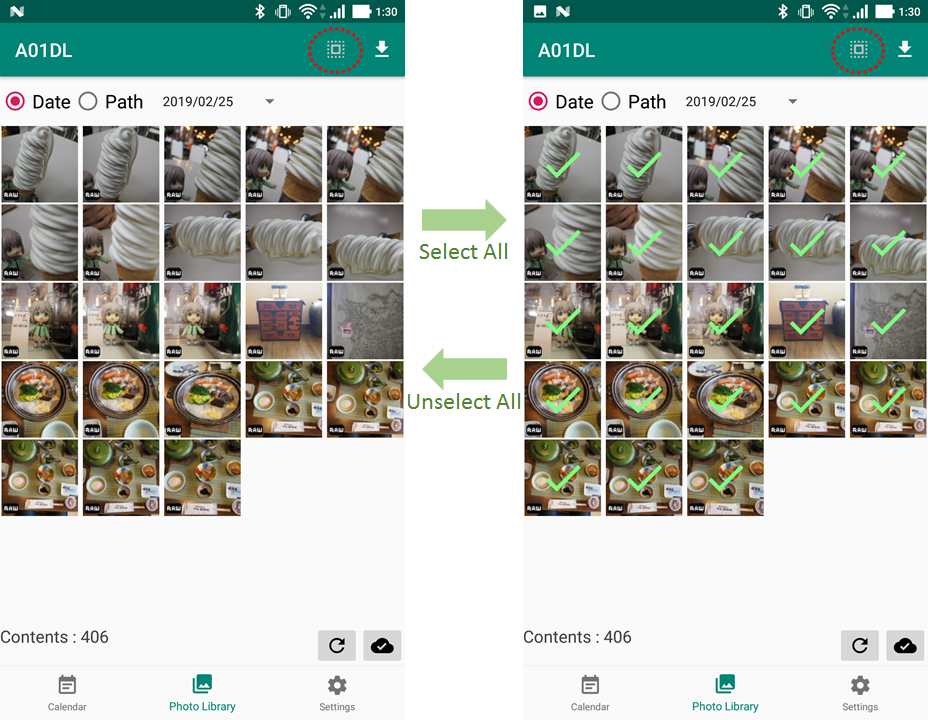
Panasonicのデュアルカードスロット搭載機で、カードが2枚挿入されているときには、左下に一覧表示しているカード名を表示します。 この部分をタッチすることで切り替えが可能です。 切り替え後、うまく画像一覧が表示されない場合があります。その場合には、一覧表示のフィルタを変更して画像表示を更新してみてください。
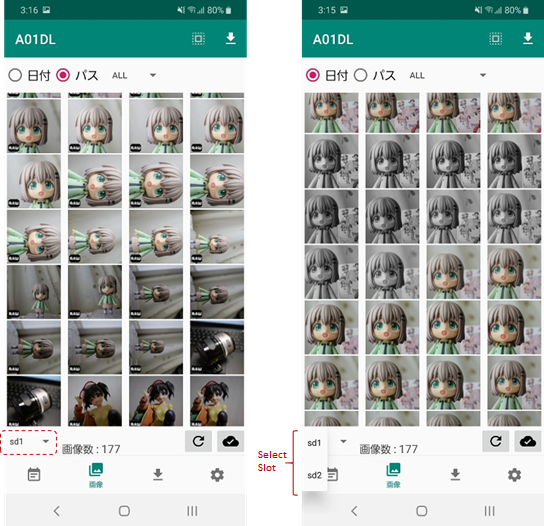
メニューアイコンの「ダウンロード」ボタンを押すと、「オリジナルサイズ」あるいは「スモールサイズ」の画像取得を一括で取得します。
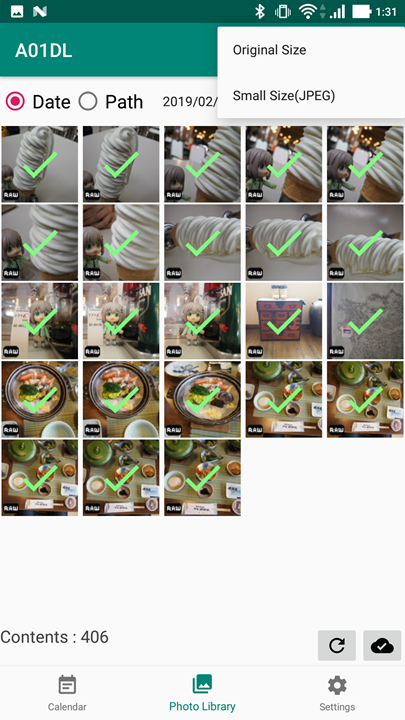
ダウンロード中は途中で停止することができません。ダウンロードが終了するまで、しばらくお待ちください。
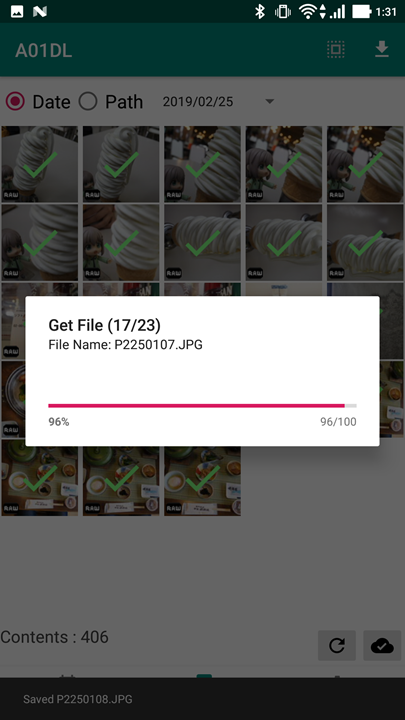
選択した画像を表示します。メニューアイコンの「ダウンロード」ボタンを押すと、「オリジナルサイズ」あるいは「スモールサイズ」、「RAW」の選択が可能です。 メニューを選択すると、ダウンロードが始まります。
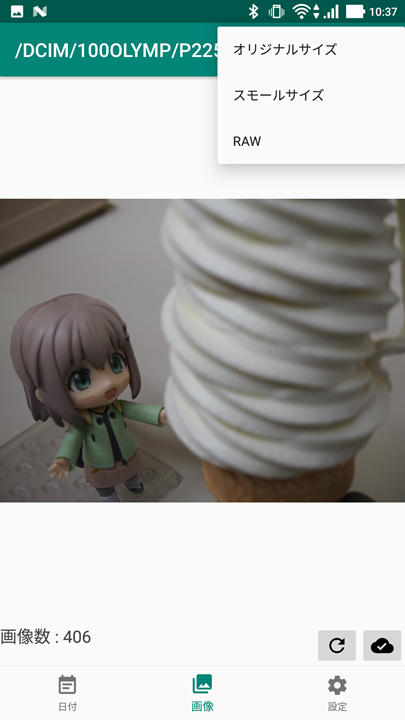
「転送開始」を押して、アプリケーションを終了したり、他の画面に移動したり、「転送終了」を押したりするまでの間に、接続したカメラで撮影した画像をスマートフォンに自動転送するための画面です。 この機能は現状、RICOH GR/PENTAX機にのみ対応しています。
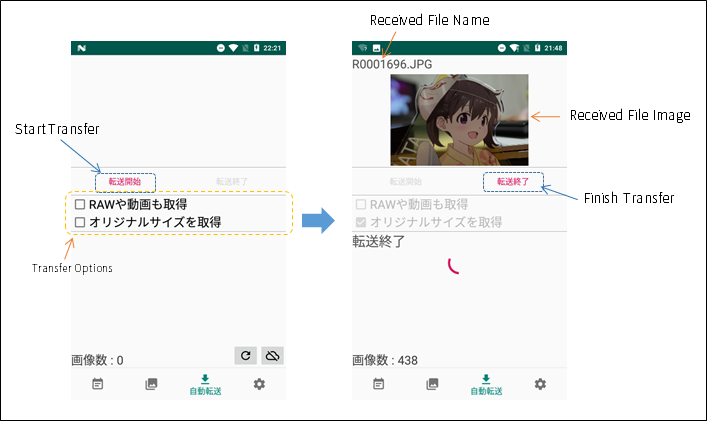
以下の設定が可能です。
サポートしていない機種の場合、以下のように本画面のボタンが無効となります。

設定画面は、カメラの接続方式により若干の設定項目が違います。お使いのカメラに合わせて設定をお願いします。
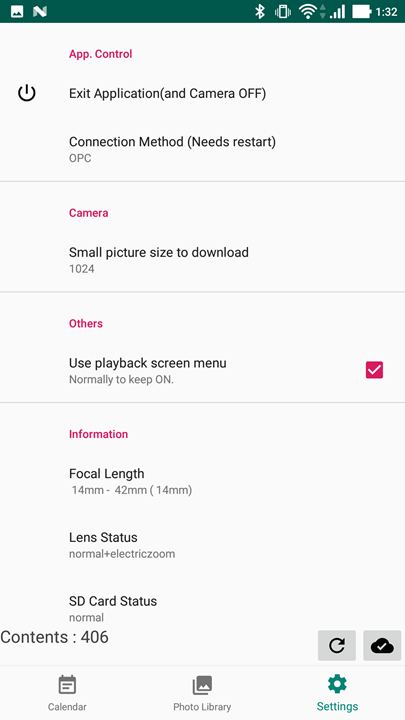
Canon Power Shot ZOOMのIPアドレスは、以下を参照して確認し、その値を設定してください。(IPアドレスの確認は、WIFI接続中にしかできないと思います。)
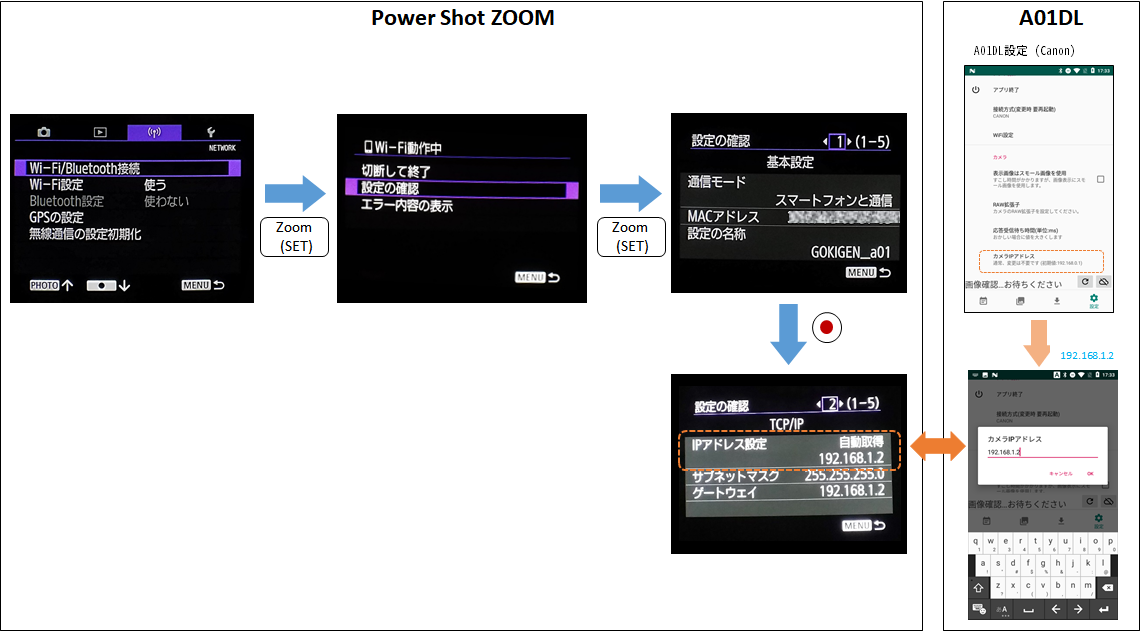
A01DLの動作確認は、以下の8社26機種にて行いました。
次のパーミッションを指定し使用しています。
git://git.osdn.net/gitroot/gokigen/PKRemote.git
以上